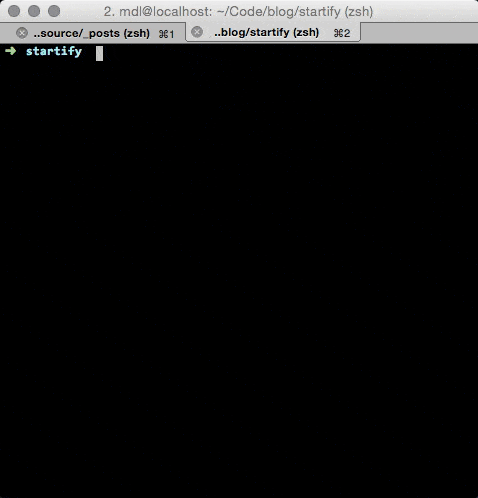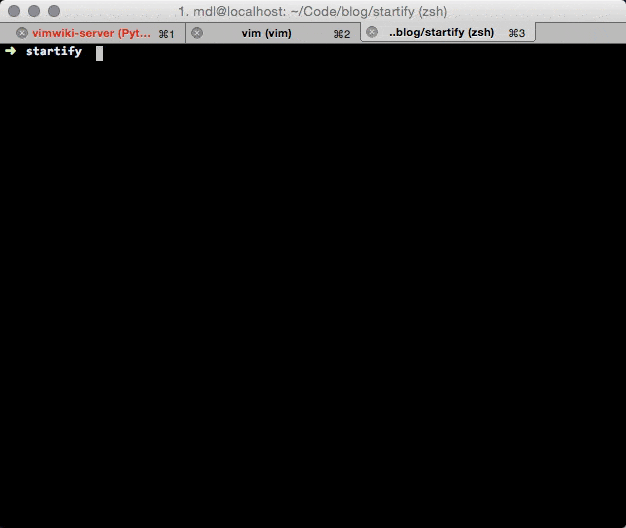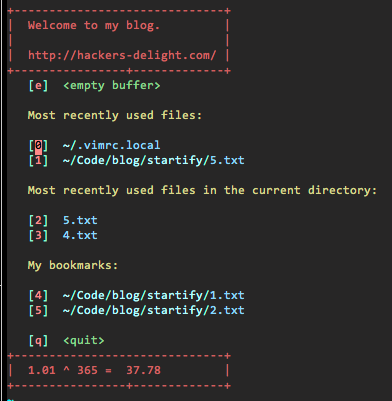- 1uni-app x生成的安卓包,安装时,提示不兼容。解决方案_uniapp打包安卓应用兼容性
- 2Python全自动解密解码神器 — Ciphey_多层加密全自动解密
- 3M1 pro芯片Macbook Pro连接服务器_macbookpro 有自带连接服务器的软件吗
- 4【DataSophon】大数据服务组件之Flink升级_flink和datasophon
- 5开源元数据管理平台OpenMetadata开发环境搭建_openmetadata源码构建
- 6痞子衡嵌入式:Ethos-U55,ARM首款面向Cortex-M的microNPU_ethos u55开发文档
- 7问题:前端JavaScript动态生成的标签,$('#submit-btn').click(function)不响应_$('#submit').click
- 8大数据之路读书笔记-05实时技术_大数据的及时性是指数据的价值有时效性,越来越多的场景对数据处理速度提出了要求
- 9MQTT.fx客户端和MQTT ApcheApollo搭配测试方法_mqtt.fx-1.7.1
- 10vue列表渲染出的ul表进行置顶和下移的操作_vue ul
Hacking Vim: startify(05)_nvim starify
赞
踩
摘要
本文介绍一个 Vim 的起始页插件 —— startify,可以显示最近使用的文件列表、书签和存储在指定文件夹中的 session.
简介
startify 是一个 Vim 起始页插件,提供文件列表、书签、session 管理. 不指定任何文件打开 Vim 时,它可以显示如下内容:
- 自定义 Header: 自定义的
ASCII Header,默认为空. - 最近使用的文件: 最近使用过的文件,支持使用过滤器,默认开启.
- 当前文件夹最近使用的文件: 类似于最近使用的文件,但是限定在当前文件夹内,同样支持过滤器,默认开启.
- Session: 列出指定目录的
session,默认是~/.vim/session. - 书签: 可以自定义一些始终需要列出的文件列表,默认为空.
- 自定义 Footer: 类似于
Header,但是出现在底部,默认为空.
安装
Note: 请确保已经正确安装了 Pathogen 插件,如果没有安装,请参考 Hacking Vim: 插件管理器Pathogen(02)
本篇文章的代码在 https://github.com/NsLib/blog-vim-proj/tree/startify
cd ~/.vim/bundle
git clone git@github.com:mhinz/vim-startify.git --depth=1
rm -rf ~/.vim/bundle/vim-startify/.git- 1
- 2
- 3
基本用法
基本用法1
如果直接打开 Vim 而不指定文件名,startify 会显示一个小巧但精致的窗口,默认包含最近打开的文件列表(使用 viminfo)和 session. 另外,你也可以定义书签,这样这些文件列表会始终显示在启动页.
你可以在显示的列表中浏览,并按回车键打开指定文件. 如果你开启了 Vim 的鼠标支持,也可以双击鼠标左键打开. 更强大的是,还可以直接输入序号来打开指定条目(推荐),一步到位.
请看基本的使用演示:
等等,这还不够,你还可以一次打开多个文件. 你可以在列表项按 b (在同一个窗口打开), s (水平切分窗口), v (垂直切分窗口), t (在tab中打开). 可以同时选择多个条目后,按回车键一起打开. 请看下面的演示.
Note: 使用
b,s,v,t来进行标记时,是相对于前一个窗口而言,因此第一个选中的并不重要.
可以使用 :Startify 重新打开起始页.
基本用法2
可以针对指定文件夹建立 session,其支持一下操作
:SLoad load a session
:SSave save a session
:SDelete delete a session
:SClose close a session- 1
- 2
- 3
- 4
Note: 这个我基本不用,有兴趣的同学可以自行研究 XD
配置
由于这个插件配置比较多,我只列出常用选项.
" 设置书签
let g:startify_bookmarks = [
\ '~/Code/blog/startify/1.txt',
\ '~/Code/blog/startify/2.txt',
\]
" 起始页显示的列表长度
let g:startify_files_number = 20
" 是否自动加载目录下的Session.vim, 很好用
let g:startify_session_autoload = 1
" 过滤列表,支持正则表达式
let g:startify_skiplist = [
\ '\.vimgolf',
\ '^/tmp',
\ '/project/.*/documentation',
\ ]
" 自定义header,见下面的博文
- 1
- 2
- 3
- 4
- 5
- 6
- 7
- 8
- 9
- 10
- 11
- 12
- 13
- 14
- 15
- 16
- 17
- 18
- 19
- 20
个性化
" 自定义Header和Footer, 如果你熟悉vimscript,也可以编程实现 XD
let g:startify_custom_header = [
\ '+------------------------------+',
\ '| Welcome to my blog. |',
\ '| |',
\ '| http://hackers-delight.com/ |',
\ '+----------------+-------------+',
\]
let g:startify_custom_footer = [
\ '+------------------------------+',
\ '| 1.01 ^ 365 = 37.78 |',
\ '+----------------+-------------+',
\]- 1
- 2
- 3
- 4
- 5
- 6
- 7
- 8
- 9
- 10
- 11
- 12
- 13
- 14
效果如下:
结语
除了最基本的最近打开文件功能,我最常用的是使用 Bookmark 跟 vimwiki 进行配合; 比如最近在读一本书,需要经常打开同一个 wiki 页做读书笔记,这时候配置一个书签就非常好用了.
至于 Session 这个东西,我比较习惯用 NerdTree 的书签来代替 : )